在幻灯片中《插入声音和影片》的说课稿
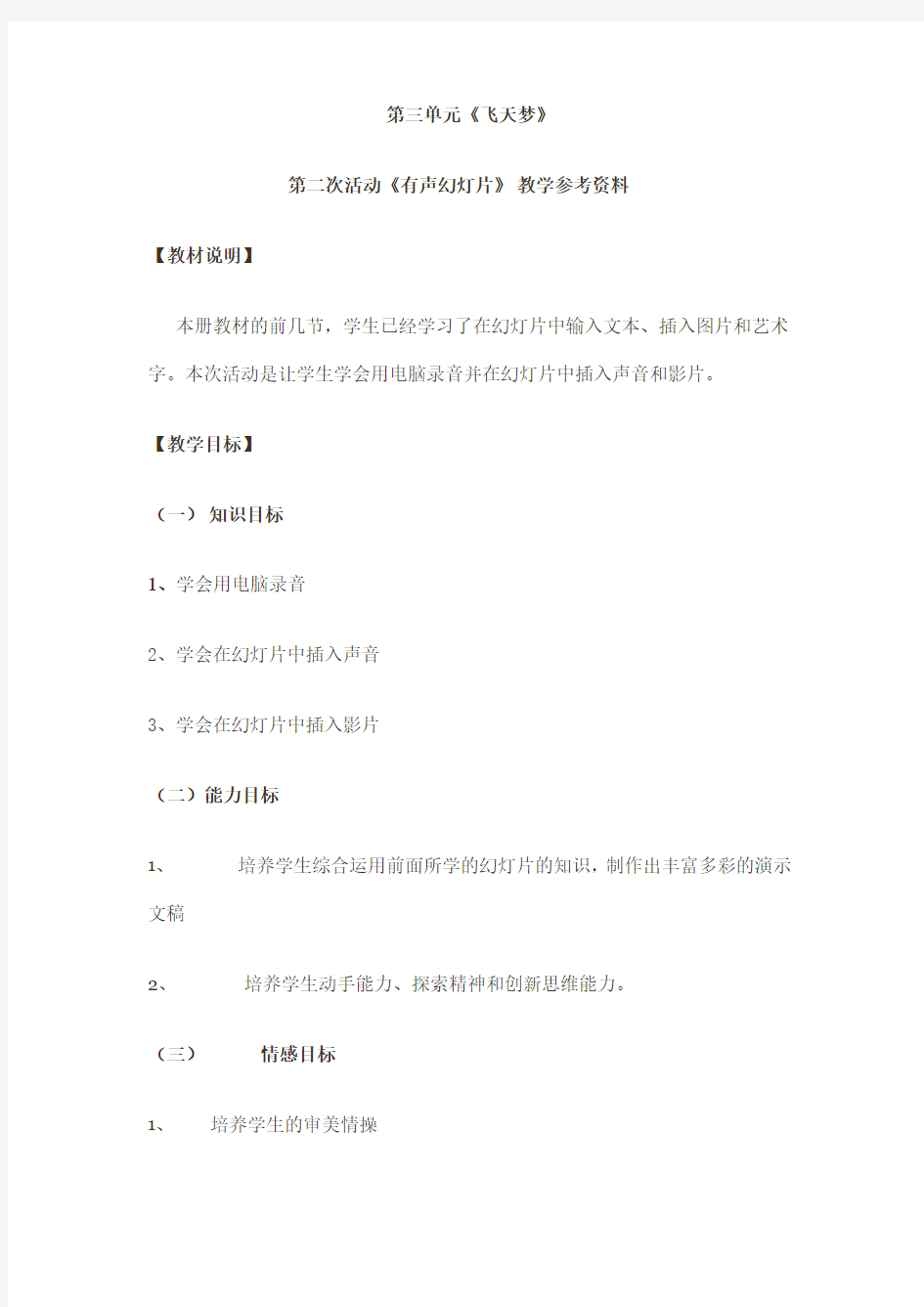
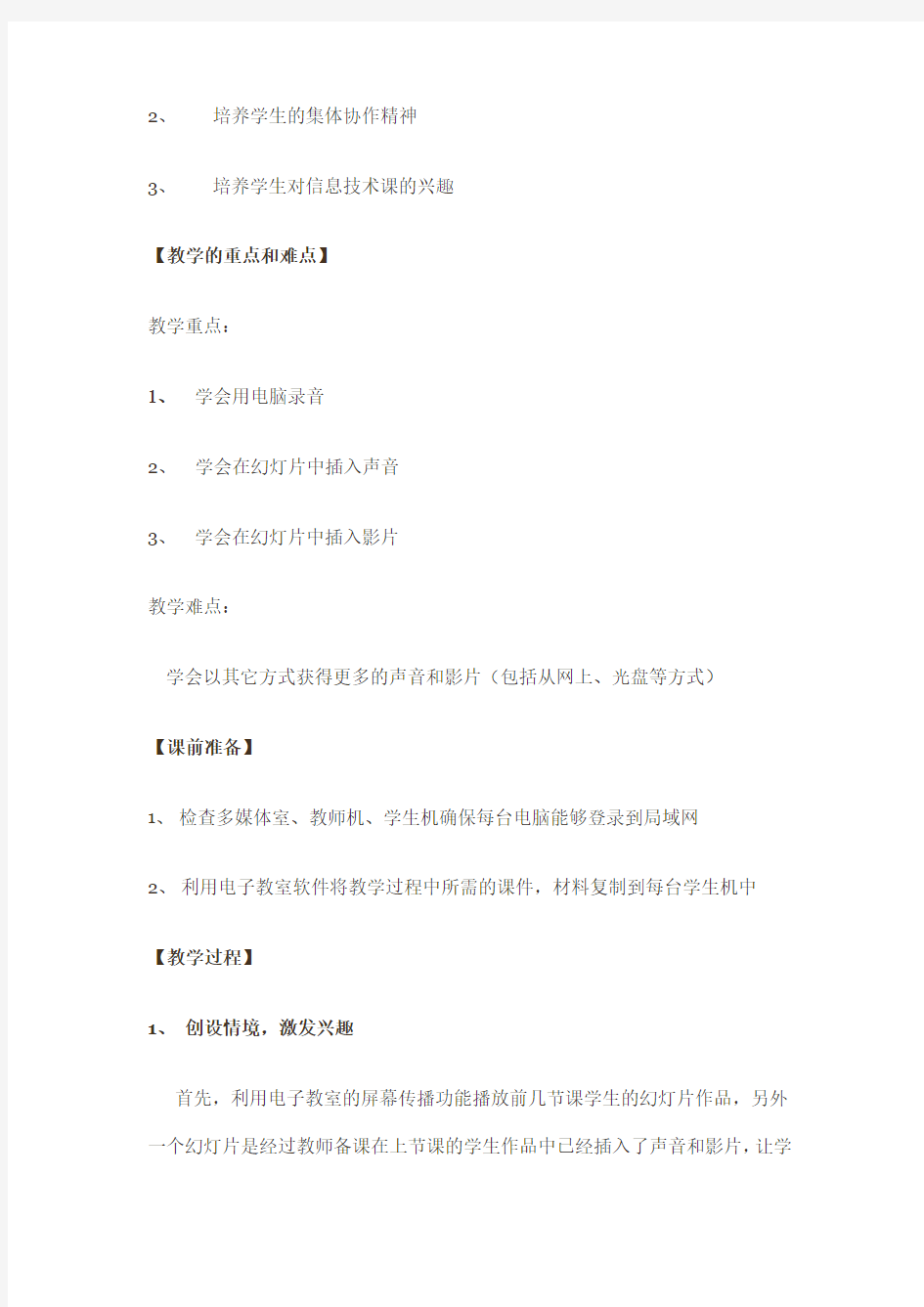
第三单元《飞天梦》
第二次活动《有声幻灯片》教学参考资料
【教材说明】
本册教材的前几节,学生已经学习了在幻灯片中输入文本、插入图片和艺术字。本次活动是让学生学会用电脑录音并在幻灯片中插入声音和影片。
【教学目标】
(一)知识目标
1、学会用电脑录音
2、学会在幻灯片中插入声音
3、学会在幻灯片中插入影片
(二)能力目标
1、培养学生综合运用前面所学的幻灯片的知识,制作出丰富多彩的演示文稿
2、培养学生动手能力、探索精神和创新思维能力。
(三)情感目标
1、培养学生的审美情操
2、培养学生的集体协作精神
3、培养学生对信息技术课的兴趣
【教学的重点和难点】
教学重点:
1、学会用电脑录音
2、学会在幻灯片中插入声音
3、学会在幻灯片中插入影片
教学难点:
学会以其它方式获得更多的声音和影片(包括从网上、光盘等方式)
【课前准备】
1、检查多媒体室、教师机、学生机确保每台电脑能够登录到局域网
2、利用电子教室软件将教学过程中所需的课件,材料复制到每台学生机中【教学过程】
1、创设情境,激发兴趣
首先,利用电子教室的屏幕传播功能播放前几节课学生的幻灯片作品,另外一个幻灯片是经过教师备课在上节课的学生作品中已经插入了声音和影片,让学
生观赏。(给学生创造一个良好的学习心情,使学生对所播放的幻灯片感兴趣激发学生的创作灵感)
2、任务驱动,自主学习
(停止播放幻灯片,打开其中一张幻灯片A(幻灯片文件),另外打开一张幻灯片已经加入声音和影片的B(幻灯片文件)
师:请同学们仔细观察两个幻灯片有什么不同?为什么?
同学:回答其中的异同
师:同学们是不是注意到了幻灯片A中没有声音和影片呀?
(引入课题,在幻灯片中插入声音,图片)
任务一:师:现在请同学们打开桌面上的幻灯片文件A,以小组为单位去完成以下的任务,同学们之间可以相互提问或者向老师提问,看课本P18,带着问题学生们以小组为单位去学习:
1、如何在幻灯片的适当位置插入声音
(提醒学生即可以通过POWERPOINT菜单中的插入子菜单插入声音库中的文件;老师巡视解答学生在学习过程中的问题)
2、试着在幻灯片中插入从网上或者从光盘中插入声音文件。(包括从网上下载的声音文件或从光盘上获得的声音文件;老师巡视解答学生在学习过程中的问题)
(与学生共同小结任务一,并给学生作操作示范)
任务二:师:同学们都很聪明,许多同学都掌握了在幻灯片中插入声音了,现在请同学们再仔细阅读课本P19插入影片,试着完成如相任务:
1、如何在幻灯片的适当位置插入影片文件。(提醒学生这个操作跟任务一中的插入声音很相似;老师巡视解答学生在学习过程中的问题)
2、试着在幻灯片中插入从网上或者光盘中插入影片文件(包括从网上下载的声音文件或从光盘上获得的声音文件;老师巡视解答学生在学习过程中的问题)(与学生共同小结任务二,并作操作示范)
3、评价作品,让学生表现自己
通过电子教室点播学生们的作品,让学生根据评价量规表评出制作得较好的作品,让同学们相互进行评比。
4、总结:跟同学们一起总结本节课学习过程中存在的问题。
5、扩展:让同学们课后以一个自己感兴趣的话题为主题制作一个丰富多彩的幻灯片。
第六节 超级链接的使用
第六节超级链接的使用 第一课时 [ [ 插入与修改超级链接 [教学准备] 播放教学影片 [教学方法和教学手段] (1)教学方法:从感性认识到理性认识,启发学生对问题深入思考。 (2)教学手段:应用网络传授教学手段和辅助教学软件辅导教和学。 (3)学习方法:探究式学习方法。 [教学课时] 1课时 [教学过程] 导入新课 复习提问: 1.插入超级链接的基本步骤是怎样的? 2.如何复制带有超级链接的对象? 3.怎样观看幻灯片的放映效果? 讲授新课 在演示文稿中创建超级链接后,就可以跳转到演示文稿中特定的幻灯片、另一份演示文稿、其他office文稿或internet上的某个地址。今天,我们来具体完成超级链接的链接过程。 使用“插入”→“超级链接”命令插入超级链接。 首先选定要插入超级链接的对象,使用“插入”→“超级链接”命令,打开“插入超级链接”对话框。 1、.超级链接到其他文档或Internet地址。 a.利用这种超级链接,可以将“通道”指向当前的演示文稿以外的其他文档。 b.单击“浏览”,我们可以选择本地硬盘、局域网或Internet地址,也可以在文本框中直接键入目标的信息。 c.这里可选的文档的类型多种多样,可以是Office文稿,可以是图片,也可以是声音文件。当使用该超级链接时,程序会自动打开与选定文档相匹配的应用程序。 2、.超级链接到本文档中的指定幻灯片利用这种超级链接,右以在当前的演示文稿内的不同幻灯片之间实现沟通。单击“浏览”,我们可以看到当前的演示文稿内的顺序幻灯片。选择符合要求的幻灯片,单击“确定”就可以了。 使用“插入”→“超级链接”命令修改超级链接 1、单击选中已经建立了超级链接的对象,使用“插入”→“超级链接”命令就可以进行超级链接设置的修改了。
幻灯片中设置超链接和动作按钮教学设计
在幻灯片中设置超链接和动作按钮教学设计 一、教学目标: 知识与技能:让学生熟悉超级链接的功能。 学会在多媒体报告中插入超链接和动作按钮的方法。 情感态度与价值观:培养学生自我探索、自主学习和团队协作的能力,培养学 生应用所学知识解决实际问题能力。 过程与方法:通过制作幻灯片、学生自我展示作品的过程让学生大胆尝 试、体验成功的喜悦,激发学生的求知欲及创作热情,通 过小组协作学习培养学生的合作精神和集体主义精神。 二、教学重点: 设置超级链接;插入动作按钮。 教学难点:灵活设置不同的链接方式。 教学方法:演示,讲述,任务驱动 教学工具:多媒体教室、课件。 三、学情分析: 教学面向的是五年级的学生,学生具备了一定的信息素养,掌握了信息技术的基本知识和技能,会用Powerpoint制作图文并茂的演示文稿。 学生是学习的主体,是意义建构的主动者,以具体形象思维为主,并逐步向抽象思维过渡,同时由于小学信息技术趣味性浓,动手实践性强,学生的学习积极性较高,乐于探索、勇于创新。 四、教学过程: 一、创设情景,激发兴趣:我是小导游 师:同学们你知道北京都有哪些世界遗产吗?如果你是小导游,你打算把哪些景点介绍给大家? 生:…… 师:大家知道的可真不少呢,今天老师做了一个简单的多媒体报告来介绍北京的世界遗产。同学们想不想看一下?(课件展示《世界遗产在北京》)
我请一位同学上来当小导游,其他同学就是远方而来的客人。客人想了解哪个景点,小导游就要展示那一页。 师:在刚那位同学展示过程中,你们有没有觉得很繁琐,而且有点乱?那么老师又做了一个幻灯片。现在轮到老师来当导游,你们想了解哪个景点? (师生互动) 师:同学们,你知道老师为什么在操作时做得又对又快吗?老师在操作时使用了哪些知识? 设置超级链接、添加动作按钮 师:通过比较老师的作品,我们已经感受到了超级链接的神奇。那这么神奇的本领,同学们想不想学啊? 好,我们今天就来学习播放多媒体报告的技巧————在幻灯片中设置超链接和动作按钮。首先请同学们看一下今天的学习目标,做到有的放矢。(幻灯片出示课题及学习任务) 二、合作探究学习新知 (一)设置超链接 1、合作探究 首先请同学们自学教材“设置超链接”的相关内容,找出建立超链接的方法步骤。然后打开多媒体报告“昌乐的城市名片”将目录页中的文字链接到相应的幻灯片,学有余力的同学,可以建立多个景点的超级链接。遇到问题,小组内交流,寻找解决方法,也可以询问老师。稍后老师请小组代表上台展示。 学生尝试,教师巡视、了解学情。 2、学生汇报交流: 请速度最快的同学示范操作,并配合语言进行讲解,教师注意补充和纠正。 选定文字——单击鼠标右键——超级链接——链接到——选择相应的幻灯片 当学生进行到要选择“链接到”的类型时,教师引导全体同学思考一下:应该选择哪一个?(本文档中的位置) 3、现在我们一起来回顾一下设置超级链接的方法(根据学生回答师作相应板书)。
演示文稿教案
演示文稿的制作 单元备课 一、主要内容:选用了广泛应用于产品展示、演示教学的PowerPoint软件,教 学内容围绕我国特有的珍稀动物这个主题展开,介绍了演示文稿的规划、素材搜集、幻灯片制作和作品的调试与发布等内容。教材共分四节,各节内容的安排体现了制作演示文稿的几大步骤,具有顺序性。本章的最后安排的栏目——综合实践,是对本章所学内容的综合练习,老师可以根据自己学校的实际选择教学。 二、教学目的:本章的目的是让学生学会演示文稿制作的一般过程与方法,培养 学生有效地搜集信息、整理与处理信息、呈现信息的能力,提高学生的审美能力,培养正确的审美情趣。如果课时比较充足,可以让学生分组合作完成一些比较大的主题,反之,则不建议进行分组教学,学生可以选择一些小的主题独立完成,如四季九寨、自我介绍等。 三、学情分析: 1.学生已经能熟练地进行文件(文件夹)的新建、移动、复制、删除、重命名等Windows 的基本操作,初步具备分类存储与管理资料的能力。 2.对于已上过信息技术课的学生而言,此部分内容比较简单,教师可以依照教材的顺序进行教学,并把重点放在演示文稿的整体规划与设计以及交互设计上面。 3.对于演示文稿制作这部分内容是零起点的学生来说,要在规定课时内完成本章内容,会存在一定的难度。教师需要结合补缺内容和学案进行相应的指导。 4.对于所有学生而言,因为在初中一年都已经学习了文字编辑、图片处理等内容,这些知识都可以迁移到本章来。 5.鼓励能力强的学生另选主题。 四、教学重点:本章的重点是演示文稿的规划与制作。在幻灯片中插入媒体素材 和格式设置的操作技术则是技能的重点,由于本章知识和技能的结合较为密切,因此通过学习操作技能可以加深对知识的理解和记忆。同时,由于学生在学习本章之前接触过文字处理,而且作为Office的组件,PowerPoint和Word在界面和操作上有许多共同之处,在教学的过程中通过强调学科共通和知识迁移也有助于知识的掌握。 五、课时分配: 第1部分规划与筹备演示文稿2课时 第2部分制作演示文稿3课时 第3部分修饰演示文稿2课时 第4部分交互、动态设计及作品发布2课时
教案ppt中超链接的应用
多媒体演讲稿超级链接教案 二、教学目标 1、认知目标:让学生了解超链接的功能,能够熟练掌握设置超链接的方法 并实际应用到幻灯片制作中。 2、能力目标:培养学生自我探索、自主学习和团体协作的能力。 3、情感目标:自我展示、自我激励、体验成功;勇于尝试、激发求知欲。 三、教学重点、难点 重点:在幻灯片中创建超链接的方法 难点:超链接动作发生的方式及对应超链接的方法 四、教学过程 一、复习引入 学生分别演示为幻灯片插入动画视频、设置幻灯片切换效果、设置对象的动画效果。每位学生演示完后进行点评。这节课我们一起来学习为幻灯片添加超链接,超链接可以使我们在网页之间随意地跳转,享受网上冲浪的乐趣;同样我们也可以为幻灯片添加超链接,方便地实现幻灯片间的自由跳转,可以把自己的幻灯片与Internet相连。 二、新课呈现 1、本节课知识点重点围绕三个问题展开: 1)翻书回答:什么是超链接呢?超链接的作用呢?哪些对象可以设置超链接?定义:是从一张幻灯片到同一演示文稿中的另一张幻灯片的链接或是从一张幻灯片到电子邮件地址、网页或其他文件的连接。作用:可以实现页面的跳转。 2)、提问演示操作:创建超链接的方法有哪些呢 (1)选择对象——右键(或插入命令)——超链接——链接到(类型选择文件、网页、幻灯中的另一页) (2)选择对象——右键——动作设置 3)、学生讨论学习:按钮的超链接设置与障碍物的超链接设置的区别即超链 2、幻灯片之间的超链接 学生阅读课本试一试内容,打开“中国四大高原”演示文稿,插入一张具有超链接的目录页。在学生自学并尝试操作的过程中教师进行指导。
找一位学生放映他制作的带有超链接的幻灯片,并演示操作过程。 操作方法:选择要插入超链的文字,依次选择“插入”-“超级链接”,弹出“插入超级链接对话框”,从中选择“文档中的位置”,再从右侧选择文档中的位置,比如可按幻灯片标题,选择一个页面,选择好后单击“确定”按钮。 3、幻灯片与其他文件或网页的超链接 阅读课本试一试内容,按课本上要求在第二张幻灯片上“中国四大高原”几个字,作为建立超链接的对象,为其添加网页的超链接。 找一位学生演示操作过程。 操作方法:选择要插入超链的文字,依次选择“插入”-“超级链接”,弹出“插入超级链接对话框”,从中选择“原有文件或Web页面”,再从右侧选择浏览目标下的“文件”,弹出“链接到文件对话框”,选择一个文件,单击“确定”;如想插入Web页面,可以在“请键入文件名称或Web页名称”下面的文本框中直接输入网址,然后单击“确定”按钮。 4、插入动作按钮 通过动作按钮的设置,也可以添加超链接,帮助我们在幻灯片间自由跳转,达到人机交互的效果。下面我们就学习如何插入动作按钮。 要求:为“中国四大高原”幻灯片加上动作按钮,使它能够链接到“目录页”。 学生读课本内容完成上面的任务。 找学生演示操作过程,师进行点评。然后按照同样的方法为其他几张幻灯片也插入动作按钮,制作完成后找学生播放演示文稿。 三、学生练习、展示 至此,我们已经将做演讲稿的所有知识点都掌握了。从互联网上搜集上一些关于黄土高原的文字、图片和视频资料,制作一个多媒体文稿,给大家10分钟时间来制作“黄土高原”,比赛并展示作品 五、教学总结 回顾本节课知识点,重点强调上述三个问题的解决。 关于演讲稿的知识都学习完了,同学们在以后的演示文稿制作中还要学习更多的知识,开启你们智慧,制作出更美更好作品!
美化幻灯片 说课稿
《美化幻灯片》(说课稿) 黄石市马家嘴小学杜慧玲 一、说教材 1、教学背景 本课是湖北省中小学《信息技术》五年级(下册)第四单元的内容。从教材的分布情况来看,它是在学生已经掌握了幻灯片中文本和图片的添加、设置动画效果基础上,进一步学习为幻灯片设置背景和幻灯片之间切换的方法,从而对演示文稿的整体进行美化。 2、教学目标 知识目标:使学生掌握为作品设置背景的方法以及幻灯片之间切换的方法。 能力目标:使学生能够根据自己的需要为幻灯片设置合适的背景和切换效果,对作品进行有个性的合理美化。 情感目标:通过作品的制作与展示,培养学生的自信与成就感。 3、教学重难点 重点:为幻灯片设置背景以及幻灯片之间切换的方法是本节课的重点。这是因为一个作品是否美观与背景和幻灯片之间的切换有着非常密切的关系。 难点:使用填充效果为幻灯片设置背景。之所以把一部分作为本节课的难点,是因为填充效果涉及到了四个选项卡,设计的方法非常的灵活多样,对学生来说是最容易迷惑的,我把这一部份做为本节课的难点。 二、说教学方法 1、教法 任务驱动法、范例分析法、媒体演示讲解法、分层教学法 本节课主要通过任务驱动的方法开展教学,并综合运用了范例分析法、媒体演示讲解法,分层教学法。 2、学法 学习信息技术是学会学习的过程 主要采用自主探究法、合作交流法、成果展示法。 在教学中,学生分析范例,学会去发现问题、思考问题、寻找解决问题的方法。在质疑和解疑中发展思维能力,提高发现和应用能力。通过自主探究、合作学习后,解决问题。培养了学生的创新意识、创新能力以及自主学习的习惯。 三、说教学过程 第一环节:发现问题,呈现任务 课始我为学生演示两个幻灯片的例子。其中一个是学生上节课的作品,另外一个是设置了背景和切换效果的。“哪一个作品更加引人入胜?”学生围绕教师给出的问题进行有针对性的讨论,在观察、比较、分析的基础上,提出要解决的问题,界定学习目标---为作品设置背景和幻灯片的切换。 (设计意图:在范例分析过程中,教师引导学生讨论交流,培养学生分析问题的能力,
ppt超级链接的使用
超级链接的使用 教学内容:插入与修改超级链接 教学目标: 1.会使用“插入”→“超级链接”命令插入超级链接。2.会使用“插入”→“超级链接”命令修改超级链接。 教学重、难点:插入与修改超级链接 教具准备:投影机电脑平台 教学设想:在演示文稿中如何实现从这一页跳到另一页。 教学过程: 一、复习提问 1.插入超级链接的基本步骤是怎样的? 2.如何复制带有超级链接的对象? 3.怎样观看幻灯片的放映效果? 二、新授在演示文稿中创建超级链接后,就可以跳转到演示文稿中特定的幻灯片、另一份演示文稿、其他office文稿或internet上的某个地址。今天,我们来具体完成超级链接的链接过程。|使用“插入”→“超级链接”命令插入超级链接。首先选定要插入超级链接的对象,使用“插入”→“超级链接”命令,打开“插入超级链接”对话框(P30图)。 1.超级链接到其他文档或Internet地址。a.利用这种超级链接,可以将“通道”指向当前的演示文稿以外的其他文档。b.单击“浏览”,我们可以选择本地硬盘、局域网或Internet地址,也可以在文本框中直接键入目标的信息。c.这里可选的文档的类型多种多样,可以是Office文稿,可以是图片,也可以是声音文件。当使用该超级链接时,程序会自动打开与选定文档相匹配的应用程序。 2.超级链接到本文档中的指定幻灯片利用这种超级链接,右以在当前的演示文稿内的不同幻灯片之间实现沟通。单击“浏览”,我们可以看到当前的演示文稿内的顺序幻灯片。选择符合要求的幻灯片,单击“确定”就可以了。使用“插入”→“超级链接”命令修改超级链接1、单击选中已经建立了超级链接的对象,使用“插入”→“超级链接”命令就可以进行超级链接设置的修改了。 2、在“修改超级链接”的对话框中,多了一个“取消链接”按钮,可以将原链接清除,再修改。 三、教学反思: 插入与修改超级链接的操作一.开机二.入网三.启动PowerPoint 四. 使用“插入”→“超级链接”命令插入超级链接。五. 使用“插入”→“超级链接”命令修改超级链接六.保存文件七.关机 采用对比教学法:从“浏览(B)”与“浏览(W)”之间的区别突出教学
《创建演示文稿》说课稿
《创建演示文稿》说课稿 大家好,我今天说课的内容是贵州版小学信息技术第六册的第2课《创建演示文稿》。 一、说教材 本课是贵州教育出版社出版的第六册第2课。本册教材主要讲解PowerPoint 的基本知识和基本操作。它是学生使用PowerPoint软件制作幻灯片的基础,本教材编写得通俗易懂,图文并茂,十分直观,让学生明确操作目的,很适合学生利用教材,结合上机操作进行自学。 二、说学生 对于小学五年级学生来说,由于个人的兴趣爱好不同,每个学生对学习内容的兴趣也就有一定的差别。另外,由于基础技能的掌握不同,对计算机操作熟练程度不同,个人审美观不同,会导致学生在学习中的差异过大。在教学中应该要注重这种差异的存在,适时给予指导和帮助。 三、说教学目标: 知识目标: 1.学会用幻灯片制作包含一张幻灯片的简单演示文稿。 2.能将保存幻灯片保存在电脑上。 能力培养: 1. 激发学生的创造性,能设计出不同形式的幻灯片。 2. 培养学生自主学习的能力。培养学生欣赏他人作品以及评价他人作品的能力。培养学生观察及动手操作的能力。 情感目标: 培养学生审美情趣及环保意识。 四、说教学重难点: 重点:1.学会使用幻灯片自动版式创建幻灯片。 2.会保存演示文稿。 难点: 掌握使用幻灯片不同的自动版式创建幻灯片。 五、说教法与学法指导
本课综合选用讲练结合、启发式教学、演示法等教学方法,以启发式教学法为主,充分发挥主体作用,发现问题、解决问题,最大限度地发挥学生的学习积极性。根据信息技术操作性很强的特点,在讲完一个知识点后,及时做相应的练习,以巩固所学内容。在这节课中学生通过观看演示、自学教材、自主实践来解决自己所碰到的问题。激发他们积极参加学习的主动性,引导学生质疑问难,成为学习的主人。 六、说课前准备 课件、多媒体教室 七、说教学过程 (一)创设情境,导入课程 以4.22 “世界地球日”为情景导入课程,激起学生环保意识和制作宣传语欲望。 (二)课件展示,学习新知 1.课件演示教学,学习新的知识。 用课件演示创建演示文稿。让学生实践操作,在操作中发现解决问题。提醒学生需要注意的地方。并注意学生的反馈。 2.通过播放课件,向学生示范幻灯片版式,让学生了解不同的版式带来的不同风格。 (三)练习巩固、体验乐趣 设定学生活动,掌握创建幻灯片的基本操作。 让学生作模仿练习,掌握相关操作知识。通过练习,加强学生的操作,从而为学生进行自主探究学习打下基础。 (四)知识拓展 新创建的幻灯片是不美观的,为激发学生兴趣,简单介绍应用幻灯片设计模板的知识,让学生通过简单的操作修饰幻灯片,让幻灯片漂亮起来、动起来。(五)师生小结 师生共同小结创建演示文稿操作,进一步巩固学生记忆。 (六)作品展示,交流评价 有助于提升学生的鉴赏水平,提高学生的交流表达能力,增强学生的成就感。保存演示文稿。
幻灯片的超级链接教案
《幻灯片的超级链接》教案 1、了解超级链接的作用和方法 2、学会建立超级链接。 3、经历使用超级链接的过程,体验设置超级链接给演示文稿带来的方便快捷。 教学重点: 掌握建立“超级链接”的方法,能利用“超级链接”的功能实现简单的交互。 教学难点: 正确设置超级链接和运用超级链接,引导学生发现问题、设置返回的超级链接。 教具、学具: 课件、网络教室 教学过程: 一、游戏激趣、引出新课 同学们,让我们来玩一个“考考你们记忆力”的游戏。 细心的同学有没有发现,我这个效果是怎么做出来的? (点击数字方块就可以出现该方块所对应的图形,再点击相应图形可以返回数字页。)这就是幻灯片中的超级链接,超级链接在PPT中的作用就是实现幻灯片的自由切换,你可以随心所欲的进入任意一张幻灯片,也可以根据需要返回某一页,今天我们一起来学习幻灯片的超级链接。 板书:幻灯片的超级链接 二、自主学习,合作探究 (一)文本设置超链接。 通过刚才的游戏,我们已经感受到了超级链接的神奇。那这么神奇的本领,同学们想不想尝试一下? 1、老师这里有一组主题为“兴山美景”的幻灯片,不过不能按照我们的意愿去欣赏相应的美景。怎么办? 2、请你们打开“兴山美景练习”的演示文稿,再打开“文本超链接学习资料”,通过资料的学习尝试给它们添加超链接,单击文本使其能快速进入相应的景点就算完成任务。 有谁可以介绍一下你是怎么做的吗? 3、指名熟练的小老师示范,并配合语言进行讲解,教师注意补充和纠正。 操作中的问题:文本的选择。 首先选定对象,右击或单击插入菜单,单击超链接选项,选择本文档中的位置选项,单击你要链接的那一张幻灯片,最后确定。 4、如果你的超级链接做错了,怎么办? 学生讨论,回答。 还可以重新编辑或删除超级链接(教师演示操作方法)。
《美化演示文稿》说课稿
《美化演示文稿》说课稿 一、教材分析 今天我说课的内容是新时代出版社出版的《信息技术基础》四年级下册模块一《演示文稿》第3课《美化演示文稿》。模块一主要介绍如何使用PowerPoint2003制作出有文字、图片、声音和动画的作品。在学习本课之前,学生已初步具备了编辑PowerPoint的能力,这节课主要讲解如何设置演示文稿的背景,使其更加漂亮。本节课的内容既可以提高学生对PowerPoint软件的操作技能,同时也可以提高学生的审美能力。 二、学情分析 四年级的学生经过一年半的电脑学习,已经具备了一定的信息技术技能,对于office也具有一定的知识和技能基础,多数孩子的技能操作掌握得很好,对于理论知识的学习却并不感兴趣,因而理论知识普遍较为欠缺,且学习中易受网络、游戏等影响,注意力不够集中,因此学生的基础参差不齐,存在一定的差异。 三、说教学目标 1、知识与技能:掌握设置背景的方法 2、过程与方法:通过观察师演示讲解、生自我尝试、相互合作的方法学习设置幻灯片背景的过程,培养自主学习、合作学习的能力,体验美的设计、搭配、感受能力。 3、情感态度价值观:培养学生的创作能力、色彩搭配及审美能力,培养学生的探究精神和互帮互助的优良品德,并进一步激发学生的学习兴趣。 四、说教学重点、难点 1、教学重点:设置幻灯片的背景 2、教学难点:不同类型的幻灯片背景设置 五、说教学过程 在设计导入部分时我将学生制作的演示文稿和我制作的演示文稿对比欣赏,让学生观察发现不同之处在于背景,激发学生的好奇心和学习兴趣,进而引出课题:美化演示文稿。 给学生展示背景的效果图,再次激发学生的学习兴趣,同时让学生对本节课的内容心里有数。 在讲授设置方法的部分,因为单色背景和填充效果的方法有所区别,所以单色背景和填充效果中的渐变色背景是采用师讲生听再实践的方式来学习的,讲完就让学生去尝试设置有助于学生巩固方法。在设置的同时让学生自己去发现“应用”和“全部应用”的区别,有利于培养学生
优秀教案 在演示文稿中创建超级链接
优秀教案在演示文稿中创建超级链接 【教学目标】 知识与技能: 1.了解“超级连接”的概念,以及“超级链接”的形式。 2.学会在幻灯片中制作超级链接的三种方法。 3.通过任务驱动,培养学生对资料的整理和分析能力,以及灵活运用已学知识的能力。 过程与方法:通过教师的演示、学生的任务驱动、学生小组讨论来实现掌握在幻灯片中动作按钮、对象(艺术字、图片、文字)动作设置,培养学生处理信息的发散思维。 情感态度与价值观:培养学生的创新意识和审美观,树立良好的学习习惯。 而、重点: 【教学重难点】 重点:1.了解“超级链接”的概念和用途。 2.掌握、并区分幻灯片中三种形式的超级链接。 难点:在完成任务过程中,灵活运用三种形式的超级链接 【教学过程】 一、导入 师:观看国产动漫的ppt,思考,这个ppt与以前的ppt
在播放顺序上有什么不同。 生: 师:这个ppt可以随心所欲的浏览,有选择性的浏览,提高浏览的效率。 这个功能就是ppt里的“超级链接”,今天我们这节课 就来一起学习怎样《在演示文稿中创建超级链接》。 师:要做成这样一个链接,首先要找到一个作为链接用的对象。 师,生(看课件展示并总结):文字,文本框,图形, 动作按钮 师:可是“超链接”究竟在PowerPoint的哪个菜单呢? 我们先来找找看。 学生找到菜单:插入——超链接 师:找到了超链接,问题就很容易解决了!有没有同学能帮助老师来完成这个操作呢? 学生上台尝试操作。 师:很好,这个同学已经打开了“插入超级链接”对话框。 (学生回答,老师将步骤分别板书在黑板上。 选中“连接点” 单击右键,选中“超链接” 选择“链接目标”)
信息技术四年级第11课《编辑演示文稿》说课稿
信息技术四年级第11课《编辑演示文稿》说课稿 各位评委老师:大家好! 今天我说课的内容是《编辑演示文稿》,我将从教材、教法、学法、教学过程四个方面进行说课。 一、教材分析 《编辑演示文稿》是江苏省科学技术出版社小学信息技术教材四年级(下册)第16课中的内容。本节课是在学生已经初步掌握利用wps演示创作、编辑幻灯片作品的基础上开展的更高层次的教学。是从单张的演示作品过渡成多张的演示作品,并会插入文本框和艺术字。本节课操作性强,既可提高他们的操作技能,调动学生的学习积极性,还可以对他们进行艺术熏陶。 教学目标 知识与技能目标:学会打开演示文稿,并插入新幻灯片。掌握插入文本框、艺术字的方法。制作出内容丰富的幻灯片。 过程与方法目标:使学生进一步领会利用迁移规律学习新知识。在对比中学会学习方法,提高学生的自学能力。 情感态度价值观目标:提高学生的学习兴趣和审美能力,树立学习信心,体会合作学习的乐趣。 行为与创新目标:制作出内容丰富的幻灯片。 教学重点与难点 重点:插入新幻灯片、文本框、艺术字的方法。 难点:插入文本框。 二、教法阐述 本节课我采用的教法主要有: 1、情境教学法 在课堂上通过有目的地创设生动的场景,引起学生的情感体验,激发学 习知识的兴趣。 2、讲解演示法 根据信息技术学科操作性强的特点,教师要边讲解边操作,提高学生的 学习效率。 3、任务驱动法 通过为学生设置具体任务,让学生在完成任务的过程中进行自主探究、 合作学习。 三、说学法 根据皮亚杰的建构理论,本课学法是“自学--尝试---创新”,让学生带着
一个个任务,通过自主探究、小组讨论、相互合作、实际操作等方式,在完成任务的过程中,不知不觉中实现对知识的传递、迁移和内化,达到知识的自主建构。 四、教学过程 设计教学流程如下: (一)创设情境引入课题 (二)提供方法展示自我 (三)学习回顾真诚祝愿 具体阐述 (一)创设情境激趣引入 首先通过谈话导入,上节课我们学习制作了标题幻灯片,可是一张幻灯片显然无法向远方的朋友详细介绍我们江苏的特色,今天我们就来学习插入编辑幻灯片。从而引出并板书课题。 此环节巧妙设计了一个显而易见的缺憾,利用学生对美好事物的向往,激发学生的学习兴趣,使学生在情景中主动、积极地接受任务,从而乐学。(二)任务驱动,自主探究 本环节分四个层次展开: 任务一:插入新幻灯片 要求学生打开“印象江苏”演示文稿,并插入一张新的、空白的幻灯片,教师巡回指导,让学生展示操作过程,并引导学生尝试用不同的方法添加一张新的幻灯片。 这个任务简单明了,学生通过研读教材,很容易就能掌握,所以我放手让学生自主探究,再通过让学生演示操作过程,让全班同学明确方法。 任务二:插入文本框 插入文本框既是本课重点,又是本课的难点。出示任务后,为了顺利突破难点,我主要设计三种方法进行突破,1、研读教材2小组内合作讨论3、教师巡回指导。这一环节充分体现了学生的自主性,让学生在不断尝试中得到新知。学生把教材、同学、教师都作为学习的帮助者,目的是为了自我学习,让学生明白获得知识途径的多样化,同时也可以照顾学生之间的差异。 在学生完成操作后,让一名操作能力较强的学生演示讲解操作过程。然后提问:在操作中你遇到了什么问题?你是怎样解决的?通过学生的回答,将在操作中可能出现的问题逐个解决。 任务三:插入艺术字
初中信息技术八年级《幻灯片超级链接》教学设计
《幻灯片超级链接》教学设计 一、教材分析 Powerpoint 是中学信息技术教学中的一个非常重要的内容,用它可以制作各种精美的演示文稿,为学生开展各种综合实践活动和制作电子作品提供了一个非常好的展示平台,所以学好Powerpoint至关重要。而本课所要掌握的“超链接”这个知识点又是Powerpoint教学中一个关键的内容,它可以使电子作品实现非线性超文本化,方便作品的浏览、操作,易于被人接受。 二、学生分析 学生通过前面各章节内容的学习,对文本、图形、图像、声音、动画等多媒体信息的处理技术有了一定的使用经验,掌握了一些信息的搜集、整理、加工等方面的实际处理能力,并且有了一定的分析、评判能力,基本上完成了知识和能力的积累,但是在综合处理方面尚有欠缺。 三、教学目标 1、知识目标: (1)使学生掌握超链接的概念; (2)掌握幻灯片链接的方式(图片、文字、按钮链接等); (3)掌握幻灯片中的内部链接,了解演示文稿中外部链接。 2、能力目标: (1)培养学生获取信息和处理信息的能力; (2)培养学生探索精神和创造能力; (3)培养学生自主学习的能力。 3、情感目标: (1)激发学生学习积极性; (2)培养学生的想象力和逻辑思维能力。 四、教学重点:理解超级链接概念及掌握超级链接方法 五、教学难点:使学生掌握应用超级链接的方法并学会在适当的位置应用超级链接
六、教学方法:引导、演示、启发 七、教学准备: “福娃”“福娃-北京欢迎你”两组幻灯片、“奥运会吉祥物宣传片”、“第29届奥林匹克运动会吉祥物Word 文档”、“滦县第三中学网站https://www.360docs.net/doc/8616250650.html,”、“2008奥运会网站https://www.360docs.net/doc/8616250650.html,”…… 八、教学过程: 1、创设情境,激趣导入 通过前面的学习,我们已经可以制作出图文并茂的演示文稿了,不过这样的演示文稿在演示过程中只能按照顺序播放,无法打乱顺序,也看不到幻灯片之外的信息内容,这样的线性的结构方式使我们的演示受到了很大的限制。那么有没有方法可以打乱播放顺序按照同学们自己的思路进行播放呢?大家都上过网,在网页中鼠标点击相对应文字或图片都会变成“”形状,说明已经进行了超链接,通过超链接可以跳转到另一网页,我们一起来欣赏超链接在网页中的效果吧!(登录滦县三中网站https://www.360docs.net/doc/8616250650.html,) 每当我们在浏览网页时,都会发现当鼠标指针移动到某些文字或图片时,就会变成一只手掌“”的样子,这时只需单击鼠标左键就可以打开另一网页了,这就是我们将要讲述的网页“超链接”,正是由于有了“超链接”,因特网才会如此神奇和流行!那么在幻灯片中如何实现呢? 2、新授 欣赏“福娃”与“福娃-北京欢迎你”两组幻灯片对比哪一个在操作起来更加灵活、方便? (1)超链接方式(出示“福娃-北京欢迎你”课件) A、文字、图片链接 选中要超链接对象(“京京”文字)→插入→超级链接→链接到中选择“本文档中位置”→选择相对应幻灯片→确定。 师问:和超链接之后幻灯片相对比我们到目前为止做完了没有?应如何操作? 学生演示:用同样方法选择对象(“京京”图片)超链接。 师提示:文字、图片超链接后没有有变化? 学生总结:文字超链接后颜色改变并带有下划线,而图片没有任何变化。 {文字、图片进行超链接后我们观察到文字改变了颜色并带有下划线而图片没有任何效果,
PPT超链接教学设计
幻灯片中创建超级链接》教学设计 【学习者分析】 教学对象是初一年级的学生,在前面的学习中,学生对修饰、完善自己创作的幻灯片具有很高的热情。需要教师精心为学生营造一个良好的自主学习环境,让学生在探究中掌握运用超级链接制作交互幻灯片的方法。 【教学目标】 ●情感态度与价值观:通过制作有关新疆历史文化的幻灯片,进一步了解新疆的人文风貌,激发学生的热爱家乡之情。 ●过程与方法:掌握在幻灯片中运用超级链接进行交互的方法和步骤。 ●知识与技能:了解超级链接的概念和作用,并能利用超级链接实现简单的交互。 【教学重、难点】 1.在幻灯片中创建超级链接的步骤和方法。 2.超级链接在幻灯片中的使用方法。 【教学资源】 1.教师准备多媒体课件。 2.教师准备有关新疆风土人情、旅游和美食的相关资料。 3.多媒体网络教室软件。 【教学过程】 一、创设情境导入新课 师:同学们,你们生在新疆,长在新疆。你对新疆这个多民族聚集的地方有多少了解呢? 下面让我们来看一组图片,了解一下新疆的风土人情以及丰富的旅游资源。 教师播放图片。 师:同学们,假设现在你是一名导游,你准备从哪些方面向外地游客介绍新疆的特色?是景点,美食或者购物或者其他? 生1:我要向他们介绍新疆的著名旅游景点,如天池、卡纳斯湖。
生2:介绍新疆的特色美食。 生3:介绍旅游的路线。 师:大家回答得不错,现在老师专门收集了一些资料,放在D盘的“新疆特色”文件夹下,大家先看一看 师:这些都是老师收集的资料。我用一张幻灯片把这些资料全部展示出来了。请大家看这张幻灯片(图1),只要老师任意单击某一项文字标题,相关的资料就会立刻展示出来,你们想看哪个方面的内容? 图1 学生边说内容,教师随机单击某两项文字标题,展示相应资料内容。(见下图) 图2
修饰演示文稿 教学设计
第四节《修饰演示文稿》教学设计 第1课时 一、学习者分析 通过前面三节的学习和练习,学生自己编写的演示文稿已初具规模,有主题页、目录页,还有3张或以上的不同内容的文字幻灯片,前面的技术学生已掌握,正感觉目前的演示文稿单调些,正向往更好更多元化的设置,让自己的演示文稿“活”起来。 二、教材内容分析 1、本节的主要内容及在本章中的地位 本节详尽讲述了修饰演示文稿的各种方法。包括对编辑好的演示文稿设置背景,插入艺术字,插入图片,添加多媒体对象,自定义动画,设置超级链接。以上都是本章的重点难点内容,应分为“分步学习”和“综合修改”两部分来学习,分步学习教材包括的内容,综合修改包括第三节编辑的练习、修饰内容的综合应用以及利用各种视图来修改。而第1课时的的背景、艺术字、图片三个元素的用法又是一个演示文稿的重点修饰对象。 2、教学重点、难点: 重点:背景、插入艺术字和图片。 难点:背景的应用范围;艺术字、图片工具栏的使用;演示文稿的基本排版方法。 3、课时安排:1课时。 三、教学目标 四、教学理念和方法 创设情境以学生自主学习的策略为主,改传统的“讲-演-练”过程为“学生初试-教师提示-学生再试-教师归纳和演示难点-学生练习和修正错误操作”过程,在此过程中体现表现性目标(某种程度上首创性的反应形式)和问题解决目标(目标任务不放在学生固定的行为,而是注重学生理智的探索)。利用灵活分层的主题任务(非具体操作任务)驱动学生主动参与,体现差异。教师的难点演示一定注意动画及修饰是为内容而服务的宗旨。 五、教学过程设计 1.教学内容的组织与呈现方式 模板背景的使用非常普遍,应该要学生好好掌握。对幻灯片设计下的几项作简单介绍,插入艺术字和图片使用较多,加上小学阶段的文字处理软件学过的技术能迁移,故这两样可以交给学生自己探索完成,教师只做最后的总结,说明注意事项等即可。添加多媒体对象声
演示文稿说课稿
《制作多媒体演示文稿》 尊敬的评委、老师们: 大家好!我说课的题目《制作多媒体演示文稿》。 教材分析: 随着社会的不断发展,人们对信息的要求越来越迫切,对信息的表达形式也越来越关注。在课堂教学、课外活动以及各种会议中,经常可以看到人们用计算机放映的幻灯片。在这种幻灯片里,除了文字、图片以外,还有、动画和影视片等。用这种幻灯片配合教学或演讲,能够展示生动、形象、丰富的效果,具有信息容量大、互动性好等特点。 本单元旨在使学生利用PowerPoint制作一些简单的演示文稿,了解一些演示文稿的一般制作过程和这个软件的基本用法。激发学生制作活泼生动的、丰富多彩的多媒体作品。 《制作多媒体演示文稿》一课是对本单元8课内容的一个总结,虽然是一节复习课,但这并不是说明本节课不重要。实际上本节课是对之前所以知识的一个综合运用,对于已经能够熟练使用电脑的学生来说,操作起来相对轻松一些,因为多媒体技术在很多情况下是相通的。但对于大部分学生来说还是有一定难度的。 教学目标: 使学生通过本单元知识点的学习,能用PowerPoint作出图文并茂、色彩丰富、生动形象并且具有极强的表现力和感染力的多媒体作品。所以这一单元应从增强学生的切身感受、激发学生兴趣入手,深入浅出地介绍多媒体组成要素中的文字、图像、声音、视频和动画的基本知识,以及在PowerPoint中处理这些对象的操作方法,让学生以小组为单位实际制作一个多媒体作品。 教学重点:
熟练掌握添加文本和图片的方法以及各种对象在单张幻灯片中的表现布局等。 教学难点:掌握添加视频的方法。 学情分析: 学生是五年级的学生,在本节课之前,学生已经学习过本单元的课程,对学习本节课的内容奠定了很好的基础。在课前要求学生进行课前准备,并观看演示文稿作品,学生对学习本节课内容有很大的兴趣。 教法分析: 信息技术课程对学生的操作性要求较为高,根据本节课的教学目标同样要求学生以小组为单位制作作品,因此要以学生自主探索、自主学习为中心,教师在课堂中占用的时间不应超过1节课的2/3,采用课前演示法,课中指导法,整节课以任务驱动模式达到教学目标的要求。 学法分析: 让学生在本节课的学习中充当学习主体,占用一课时以上的时间亲自动手实践练习,采用练习法、发现法和合作观察法等,本人利用的是小组学习,目的是发挥每个同学的想象力和特长,相互感染,相互调动,从而达到互相促进,共同完成教学目标的要求;并通过各组作品之间的评比,让全班同学真正成为学习的主体,自己学习,并参与学习结果的评价,调动学生学习过程中的积极性和责任感。 教学环境: 1、课堂环境:多媒体机网络教室 2、多媒体广播软件,能把教师上课用的教案、课件以及教学目标和学习资源直接发放的学生机上,供学生随时参考。
PPT课件制作步骤
PPT课件制作步骤 一、准备工作 1、在自己文件夹里建一个文件夹(名叫“XXX课件”)→双击打开此文件夹→建一个名为“素材”的文件夹。 2、搜集素材:包括声音、图片、影像、文字等,都存在“素材”文件夹内。 二、建立演示文稿 1、启动PowerPoint:双击桌面上的PowerPoint图标(或点“开始”→程序→PowerPoint)→选择“空演示文稿”→确定→选一版式→确定→选空白页→确定 2、保存:点“文件”菜单→保存→单击“保存位置”后面的“▼”→打开自己建的“XXX课件”文件夹→在“文件名称”后面的框中输入文件名(如“黄河象”)→保存 3、关闭:点“X”按钮 三、修饰、制作演示文稿 1、打开已保存的课件:找到自己制作的课件保存的位置,双击打开课件。 2、输入文字:插入→文本框→水平(或垂直)→到空白片按住鼠标左键拖动鼠标,在适当位置处松开→在所形成的方框内输入文字→输完后到框外空白处单击左键即可。 修改文字:用鼠标将文字选中→设置“字体、字号、字型、颜色”等。文本框的操作:在文字上单击左键→文本框边框出现→鼠标移到控制
点上,变成双箭头时→按住左键,移动鼠标,可以调整文本框的大小→鼠标移到边框上,变成四个箭头时→按住左键,移动鼠标,可以移动文本框的位置。 3、插入艺术字:插入→图片→艺术字→选一版式→确定→输入文字→改字体、字号→确定 修改艺术字:单击艺术字→大小、位置的修改与文本框修改方法相同。改变字的颜色:选中艺术字→在下面找到“填充颜色”按钮,单击右面的“▼”→(1)单击“其他填充颜色”→选一颜色→确定。(2)单击“填充效果”→①渐变:从“单色、双色、预设”里面选一个(选“双色”后,颜色1、颜色2自己调)→从“底纹样式”里任选一项→从“变形”里再任选一项→确定②纹理:从给定的纹理样式中选一项→确定。③图案:设置前景色和背景色的颜色→选择一个需要的图案样式→确定。④图片:单击“选择图片”按钮→到“素材”文件夹中选一个需要的图片→插入→确定。 改变字的连线颜色:选中艺术字→到下面找到“线条颜色”按钮,可以选择“其他线条颜色”或“带图案的线条”,设置方法同填充色设置一样。 4、插入剪贴画:插入→图片→剪贴画→选择一个剪贴画→确定 剪贴画的修改方法与艺术字相同。 5、插入图片:插入→图片→来自文件的图片→打开“素材”文件夹→选择一幅图片→插入 图片的修改方法与艺术字相同。
初中信息技术建立超链接教案
山东省郯城县第三初级中学初中信息技术《建立超链接》教案 主备人课型新授课时1 时间 分管领导验收结果合格 教学目标 ●情感态度与价值观:通过制作有关新疆历史文化的幻灯片,进一步了解新疆的人文风貌,激发学生的热爱家乡之情。 ●过程与方法:掌握在幻灯片中运用超级链接进行交互的方法和步骤。 ●知识与技能:了解超级链接的概念和作用,并能利用超级链接实现简单的交互。 重点、难点 1.在幻灯片中创建超级链接的步骤和方法。 2.超级链接在幻灯片中的使用方法 教学过程 教师活动 一、创设情境导入新课 师:同学们,你们生在新疆,长在新疆。你对新疆这个多民族聚集的地方有多少了解呢? 下面让我们来看一组图片,了解一下新疆的风土人情以及丰富的旅游资源。 教师播放图片。 师:同学们,假设现在你是一名导游,你准备从哪些方面向外地游客介绍新疆的特色?是景点,美食或者购物或者其他? 师:大家回答得不错,现在老师专门收集了一些资料,放在D盘的“新疆特色”文件夹下,大家先看一看 师:这些都是老师收集的资料。我用一张幻灯片把这些资料全部展示出来了。请大家看这张幻灯片(图1),只要老师任意单击某一项文字标题,相关的资料就会立刻展示出来,你们想看哪个方面的内容? 学生活动 生1:我要向他们介绍 新疆的著名旅游景 点,如天池、卡纳斯 湖。 生2:介绍新疆 的特色美食。 生3:介绍旅游的 路线。 修改意见
图2 图3 师:你们注意到鼠标指针有发生变化吗? 二、自主学习探究方法 师:老师巡堂发现,大部分同学已经初步掌握了在幻灯片中创建超级链接的方法,现在请还没有掌握方法的同学讲讲你们在尝试过程中遇到了什么困难?把你们的难处提出来,让我们大家共同解决它。 通过师生、师生的讨论后,教师请一位学生演示自己的操作步骤, 学生边说内容,教师随机单击某两项文字标题,展示相应资料内容。 生1:鼠标指针变成手 形。 学生自主探究,教师
PPT课件制作和使用讲义
PPT课件制作和使用讲义 微软的办公软件Office组件中的Microsoft Office PowerPoint2003,就是我们常说的幻灯片。其文件格式就是.PPT,所以我们一般就把用这个软件所做的课件,叫做PPT课件。 虽然,PPT课件没有Flash课件的通透可人而又艳丽的颜色界面,没有Flash课件的从容多样的交互控制,更没有Flash课件的灵动活泼的卡通脚色的故事情节安排来吸引学生。但是,PPT课件制作简单快速,操作容易方便,界面美观大方,它最大的优点是上手快,制作所需要的时间周期短,操作简便,比用Flash制作课件要容易得多,一般人都容易掌握简单的基本部分。是教师喜爱的课件制作软件之一。具有了计算机入门知识和操作的教师也能尝试着运用该软件制作出精美的PPT课件来的。 在制作之前要做的几件事: 一、做好教学设计。 二、根据教学需要准备好相应的素材。(主要为图片、声音、影片包括字体等)。 三、根据教学设计构思好课件内容。 四、首先,我们在“我的电脑”中的任意硬盘里——右键——新建——文件夹——键盘输入“某某课件”,就建立了一个课件的制作文件夹。再建立几个文件夹,名称分别是“教案”、“素材”、“参考站点”、“参考课件”、“说课”等等。所做好的的PPT将来就存放在此文件夹中。 五、开始制作幻灯片 1、打开新幻灯片。 2、选定幻灯片版式或幻灯片设计。 3.插入新幻灯片操作:启动Microsoft Office PowerPoint 2003,菜单栏中的“插入”按钮——新幻灯片。就插入了一张新的幻灯片。 4.插入图片操作:菜单栏中的“插入”按钮——图片——来自文件,就打开了“插入图片”对话框——我的电脑——图片收藏盘——图片文件夹——选中某张图片文件——“插入”按钮。然后就对这个
第7课 制作演示文稿(说课稿)
《制作演示文稿》说课稿 一、说教材 1、课题《制作演示文稿》 《制作演示文稿》是人民教育出版社信息技术室出版的七年级上册第二单元第七课的内容,前几节课我们学习的搜集和加工多媒体材料都是为本课做准备,本课是学习PowerPoint综合运用,是本单元的重点。 2、教学目标 根据教学要求、教材特点、学生的水平,本节课我确定了如下的教学目标: 知识与技能 (1)掌握制作封面幻灯片的基本步骤及要求。 (2)掌握制作幻灯片的基本步骤。 (3)学会根据设计风格合理应用幻灯片模板。 (4)掌握自定义设计模板的方法。 过程与方法 (1)学会设计自己的模板。 (2)熟悉制作多媒体演示文稿的方法。 情感态度与价值观 (1)通过小组合作制作自己的模板增强同学之间的团队合作意识。 (2)通过学生亲自提高电脑操作水平并且激发学生学习的兴趣。
3、教学重点 掌握制作幻灯片的一般过程。 4、教学难点 如何自己设计美观、合理的模板。 二、说教法 1.教学方法 任务型教学方法。 新课程提倡任务型的教学途径,培养学生动手能力,并以能做某事作为评价标准。通过布置任务,以及小组活动,激发学生学习兴趣。开放型教学方法 教师要开放性的处理教材,结合教材插入学生感兴趣的图片、声音、等,丰富学生知识,拓宽他们的视野,实现知识的整合。 2.教学环境 多媒体网络教室。 这节课的授课过程是在我校的多媒体网络教室、借助“深蓝易思”这个教学软件来进行的。通过这种方式,能让学生及时参与实践,充分发挥学生的主体作用。 三、教学设计 在这次课中,我充分注重学生的主体作用和教师的主导作用,从提高学生的学习兴趣出发,以提高学生的听说能力为目的,培养学生的能谈论并发表自己看法的能力,同时也不忘记对学生进行一定的情感教育。
